特定の条件に一致するメールの受信/拒否/削除を設定することができるサービスです。
初期状態では、利用しないに設定されています。
アカウントIDとパスワードでログインします。
① ホワイト/ブラックリストサービスをご利用いただく場合には、ホワイト/ブラックリストサービスを利用するにチェックを入れてください。
② ホワイトリスト(受信してもいいメールの条件)を設定します。条件を設定した後、「追加」ボタンを押さないと適応されません。条件として追加されると、行頭にチェックボックスとリスト番号、行末にリストの優先順位を変更するための「↑」「↓」ボタンが表示されます。※1
③ ブラックリスト(受信したくないメールの条件)を設定します。条件を設定した後、「追加」ボタンを押さないと適応されません。条件として追加されると、行頭にチェックボックスとリスト番号、行末にリストの優先順位を変更するための「↑」「↓」ボタンが表示されます。※1
④ 未承諾広告フィルタ:メールの表題に、「未承諾広告」という文字が入っているメールをどうするかを選択します。※2
迷惑メールチェックフィルタ:【迷惑メールチェック設定】を一緒にご利用いただいている場合、迷惑メールと判定されたメールを受信するかどうかを選択できます。※3
差出人アドレスが自分のメール:メールの差出人アドレスが自分のメールアドレス(差出人と宛先が同じメールアドレス)のメールをどうするかを選択します。※4
差出人が空のメール:メールの差出人アドレスが空のメールをどうするかを選択します。※5
⑤ 設定が完了したら、次へをクリックしてください。
※1 本ページ最下部におすすめの設定例を掲載していますので、ご参照ください。
※2 相手に承認を得ずに送るメールは、必ず「未承諾広告」の文字で始めなくてはならないことになっています。(「特定電子メール法」)
※3 【迷惑メールチェック設定】では、内部的に迷惑メールにレベル付けをしており、どれくらいのレベル以上のメールを迷惑メールとして認識するかを設定できます。お客様のご利用状況に沿って、レベルを調整いただくことができます。
※4 迷惑メールでは、上記のように差出人を詐称していることが時々あります。ただし、自分で自分に送ったメールも迷惑メールとして認識されてしまいます。ご注意ください。
※5 迷惑メールでは、上記のように差出人が空白になっていることが時々あります。
① 設定した条件が表示されます。「表示」/「非表示」ボタンをクリックすることにより、ホワイトリスト/ブラックリストの条件を確認いただくことができます。
② ①の条件が正しいことを確認していただいたら、「はい」をクリックしてください。
以上で終了です。
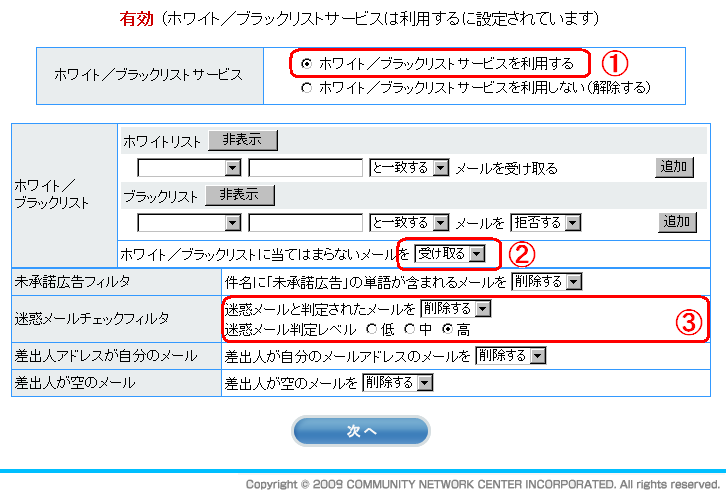
① 「ホワイト/ブラックリストサービスを利用する。」にチェックを入れます。
② ホワイト/ブラックリストに当てはまらないメールを「受け取る」に設定してください。
③ 迷惑メールチェックフィルタで、迷惑メールと判定されたメールを「削除する」を選択し、判定レベルを選択します。その他のフィルタも、必要に応じて設定します。
※迷惑メールと判定されたメールを「隔離する」に選択すると、メールは削除されずウェブメールにて確認することができます。ウェブメールはこちらからログインできます。
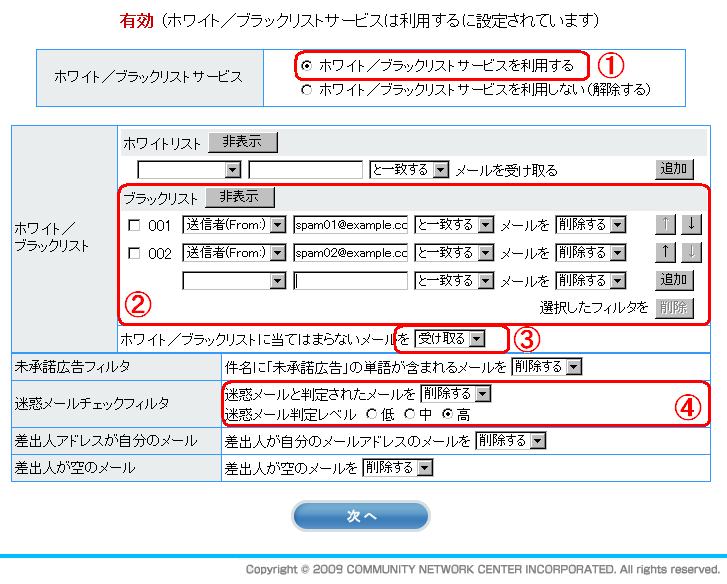
① 「ホワイト/ブラックリストサービスを利用する。」にチェックを入れます。
② ブラックリストに、
【[送信者(From:)][spam01@example.com][と一致する]メールを[削除する]】
【[送信者(From:)][spam02@example.com][と一致する]メールを[削除する]】
のように設定します。
一行ずつ設定し、必ず「追加」ボタンをクリックしてください。
③ ホワイト/ブラックリストに当てはまらないメールを[受け取る]を選択します。
④ 迷惑メールチェックフィルタで、迷惑メールと判定されたメールを「削除する」を選択し、判定レベルを選択します。その他のフィルタも、必要に応じて設定します。
※迷惑メールと判定されたメールを「隔離する」に選択すると、メールは削除されずウェブメールにて確認することができます。ウェブメールはこちらからログインできます。
この設定を行うと、お客様宛ての大切なメールが届かない場合がございますので、ご注意ください。
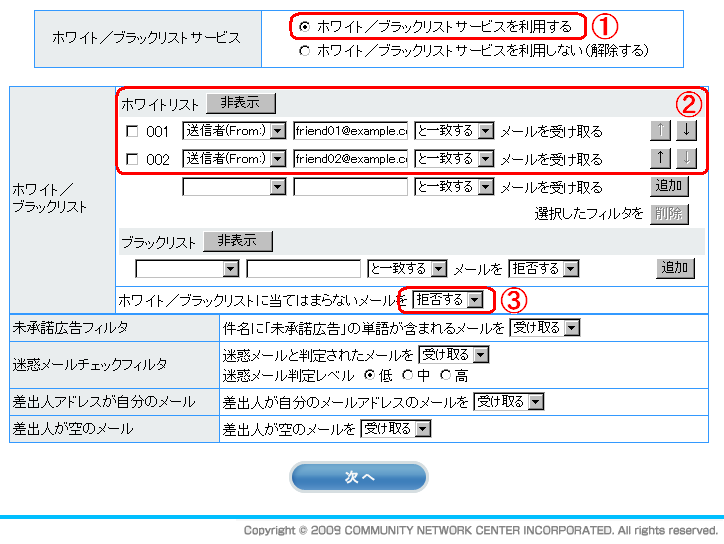
① 「ホワイト/ブラックリストサービスを利用する。」にチェックを入れます。
② ホワイトリストに、
【[送信者(From:)][friend01@example.com][と一致する]メールを受け取る】
【[送信者(From:)][friend02@example.com][と一致する]メールを受け取る】
のように設定します。
一行ずつ設定し、必ず「追加」ボタンをクリックしてください。
ここの設定が間違っていた場合、ご友人からのメールも届きません。ご注意ください。
③ ホワイト/ブラックリストに当てはまらないメールを[拒否する]を選択します。
ホワイトリストの条件に一致したメールは、各チェックフィルタを経由せずに受信することができます。
そのため、各チェックフィルタを経由させたくない場合は、このような設定が有効です。
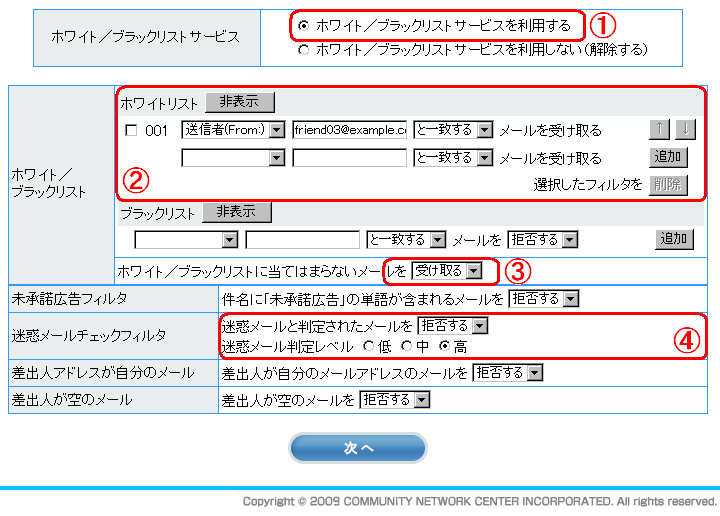
① 「ホワイト/ブラックリストサービスを利用する。」にチェックを入れます。
② ホワイトリストに、
【[送信者(From:)][friend03@example.com][と一致する]メールを受け取る】
のように設定します。
設定後、必ず「追加」ボタンをクリックしてください。
③ ホワイト/ブラックリストに当てはまらないメールを[受け取る]を選択します。
④ 迷惑メールチェックフィルタで、迷惑メールと判定されたメールを「拒否する」を選択し、判定レベルを選択します。その他のフィルタも、必要に応じて設定します。
※迷惑メールと判定されたメールを「隔離する」に選択すると、メールは削除されずウェブメールにて確認することができます。ウェブメールはこちらからログインできます。
現在Aitai netをご利用中のお客様方からの
Aitai net各種サービスに関するご質問について、
お電話またはメールでお答えいたします。
電話でお問合せする
0120-933-969
受付時間 9:00~18:00 ※年末年始は除く
インターネットでお問合せする
豊田市、みよし市、長久手市、蒲郡市、幸田町、多治見市、土岐市、瑞浪市、岐阜市、北方町、岐南町、笠松町、各務原市川島、羽島市、関市、美濃市、瑞穂市、山県市、下呂市 地域のお客様
Aitai netでの基本サービス、オプションサービスの技術的お問合せ、Aitai netでのインターネット接続及び設定、WWWブラウザ・電子メール・FTP・ユーザーホームページ関連。
※PCでの基本OS関連やLANボード・LANカードの設定、Aitai netと直接関係のないソフトの操作についてのご質問にはお答えできませんのでご了承ください。